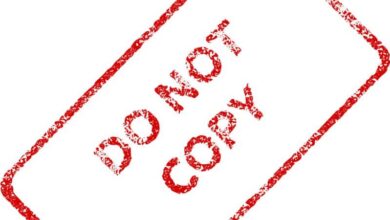Comment protéger par mot de passe les dossiers et les fichiers avec Folder Password Lock

La vie privée a été considérée comme un aspect pertinent au cours de ce siècle, y compris d’un point de vue technologique. C’est pourquoi, dans les ordinateurs, il est nécessaire de protéger les dossiers et les fichiers avec un certain type de cryptage . Pour cette raison, nous allons parler aujourd’hui de la façon de protéger vos fichiers et dossiers sous mot de passe avec Folder Password Lock.
Ce point de vue va des petits dossiers contenant des documents aux grands répertoires tels que le disque dur qui stocke tous les fichiers principaux sur le PC.
C’est pourquoi il est largement utilisé par les utilisateurs qui partagent généralement l’ordinateur avec plusieurs personnes à la maison ou au bureau, ou par ceux qui méritent d’ augmenter le degré de sécurité de leurs fichiers . Pour que vos fichiers puissent être conservés en toute sécurité, de sorte que vous n’ayez pas à les supprimer, puis à rechercher des méthodes pour récupérer à nouveau vos fichiers supprimés .
Heureusement, la technologie a évolué au point où plusieurs options répondent à cette demande. Certains sont des paramètres par défaut pour les ordinateurs et d’autres sont constitués de logiciels qui améliorent ce degré de personnalisation.
Folder Password Lock, un programme dédié à la protection des dossiers et des fichiers de tiers
Le logiciel Folder Password Lock est connu des développeurs du monde entier comme un système de sécurité. Ce n’est pas seulement responsable de la protection des dossiers et des fichiers, mais également des lecteurs de disque , de tout envahisseur ou étranger ayant accès au contenu de l’ordinateur.
En plus de traiter le cryptage, le programme a la capacité de faire des copies de sauvegarde , de protéger les ordinateurs portables, de supprimer des enregistrements, entre autres.

À l’heure actuelle, l’acquisition des services de Folder Password Lock nécessite un paiement de 39,95 $ à l’entreprise qui gère sa distribution, appelée New Softwares.
Cependant, vous pouvez utiliser une période d’essai gratuite où vous pourrez profiter des fonctionnalités mentionnées ci-dessus pendant une période de sept jours. Fonctionne correctement dans le système d’exploitation Windows, dans les versions 32 et 64 bits à partir de XP à 10.
Paramètres généraux proposés par Folder Password Lock
Comme nous l’avons mentionné précédemment, ce programme va bien au-delà de la protection des dossiers et des fichiers , ce qui se reflète clairement dans ses fonctions et ses paramètres.
Et bien que tous ces facteurs de configuration soient directement liés à la protection de ces types de composants, il existe des variantes qui permettront au logiciel de fonctionner plus efficacement.
L’une des fonctions principales, et probablement l’une des plus importantes, est que lorsque le cryptage est appliqué dans un dossier ou un fichier, il est automatiquement stocké dans le programme, mais pas sur l’ordinateur.
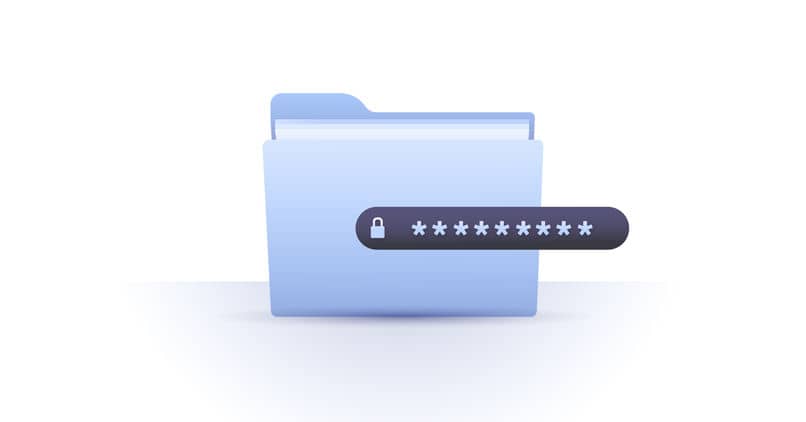
C’est pourquoi vous devez garder cochée l’option » Laisser une copie «. Pour qu’une fois la protection du fichier créée, il contienne un raccourci vers celui-ci depuis le bureau ou le répertoire de l’ordinateur.
Les sections » Stealth Mode » et » Hack Attempt Monitory » sont chargées d’effacer les traces du programme afin de ne pas générer de soupçons, et d’arrêter l’ordinateur lorsqu’un mot de passe est mal saisi plus de trois fois.
D’autres fonctions sont celles de » History Cleaning «, qui remplit clairement ce que son nom indique, car c’est un outil assez similaire à CCleaner.
Méthode de protection des dossiers et des fichiers sur votre ordinateur
Lorsque vous ouvrez le programme, un écran apparaîtra où vous devez créer le lecteur où tous les fichiers que vous souhaitez bloquer seront stockés.
La configuration consiste à définir un mot de passe et l’adresse où le dossier sera stocké. Capable de le conserver où vous le souhaitez et de vous assurer d’en conserver une copie sur votre ordinateur.
Pour introduire des dossiers et des fichiers dans ladite unité, il suffit d’appuyer sur le bouton «Crypter». Ce qui affichera un menu sur le côté gauche de l’écran.
Dans ce menu, cliquez sur l’option « Ajouter des fichiers et des dossiers » pour procéder à la sélection de tout ce que vous voulez crypter, en terminant en appuyant sur « Crypter maintenant ». En prime, vos dossiers et fichiers peuvent être cachés , ajoutant un niveau de sécurité supplémentaire.
De cette manière simple, il sera possible d’augmenter la protection de vos documents. En protégeant vos dossiers et fichiers avec un mot de passe, vous pouvez empêcher quiconque d’accéder à la confidentialité de votre ordinateur et au contenu qu’il possède.